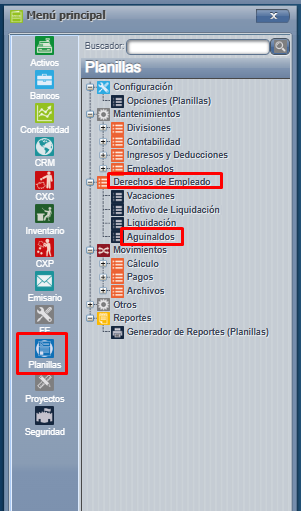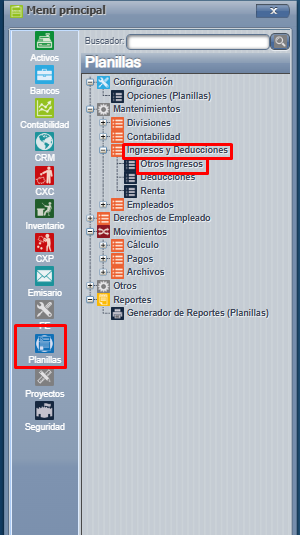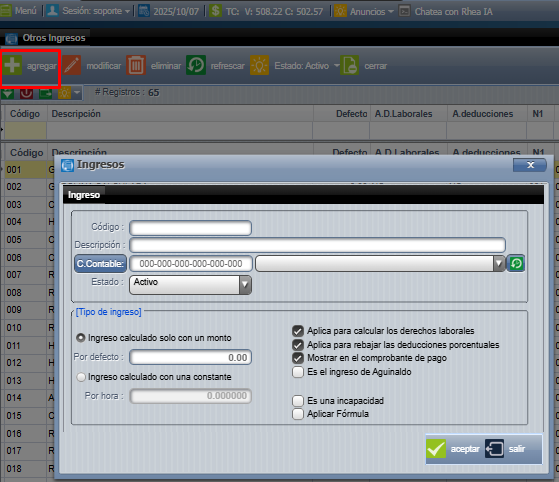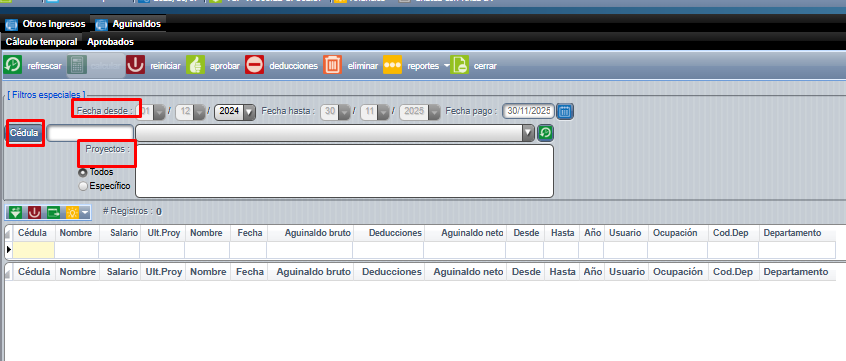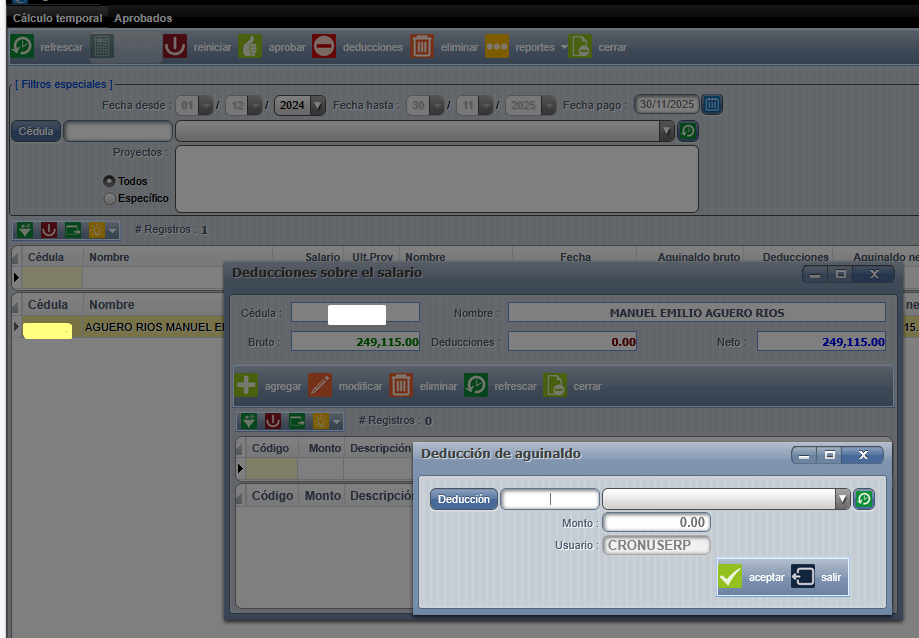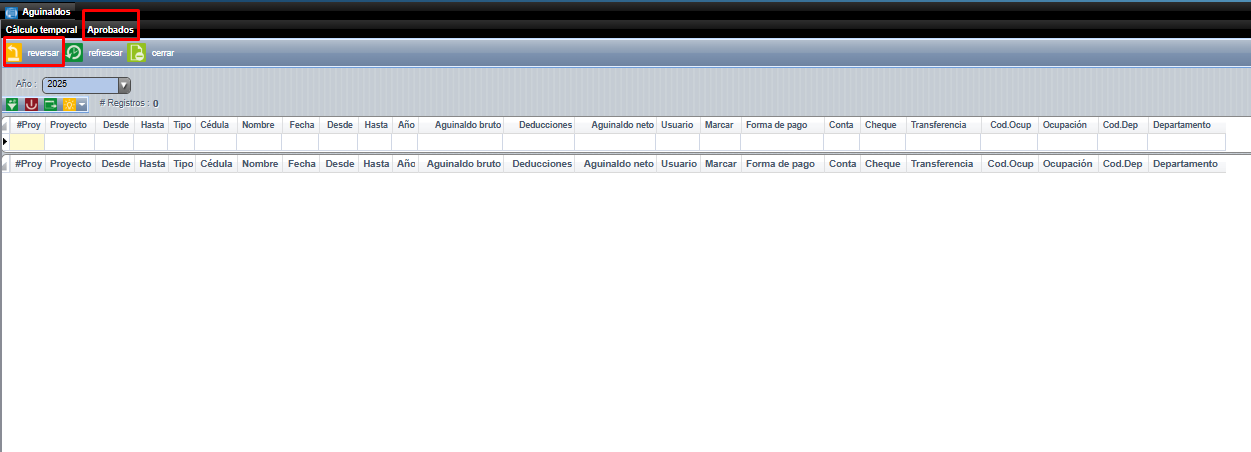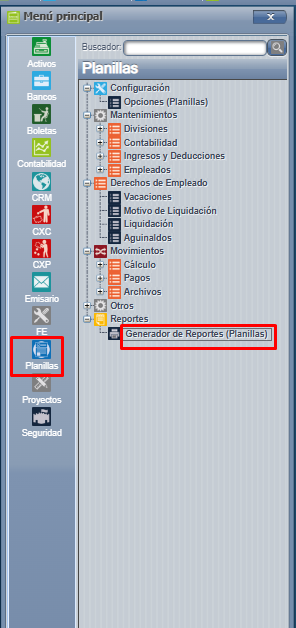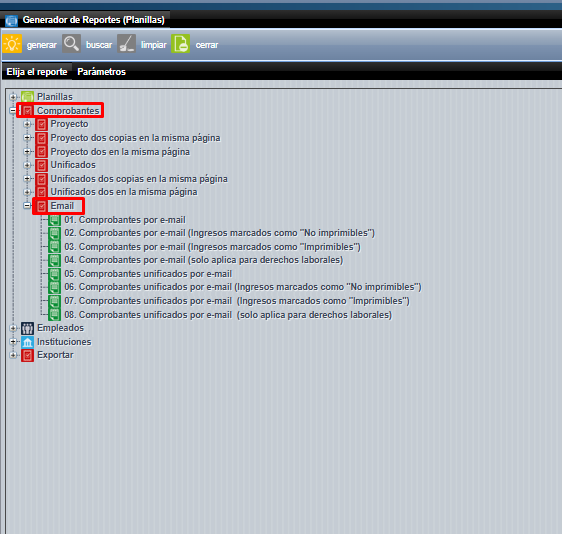EOS-Planillas-Derechos-de-empleados-Aguinaldo
Notas importantes a tomar en cuenta:
Para eliminar un cálculo debes de seguir las siguientes reglas:
- No debe de tener cheques asociados a los aguinaldos.
- No pueden haber transferencias asociados a los aguinaldos.
- No se puede haber generado el asiento contable.
- No se puede revertir si hay archivos a Bancos generados.
Para proceder con dicho proceso, debemos seguir los siguientes pasos:
Menú => Planillas => Derechos de Empleado => Aguinaldo
Aquí podemos calcular el pago del aguinaldo que se paga de forma anual, el aguinaldo corresponde a los salarios ganados a partir del 1 de diciembre hasta el 30 de noviembre del año siguiente estos salarios se suman y se dividen entre 12, los aguinaldos pueden tener deducciones. Ejemplo: embargo o deducciones especiales.
Para iniciar debemos de configurar un nuevo ingreso, nos vamos a Mantenimientos => Ingresos y deducciones => Otros ingresos
Presionamos "Agregar" y aparece esta nueva pantalla y llenamos los campos para ingresar el aguinaldo, también podemos marcar el check para que se muestre en el comprobante de pago y debe de estar marcado el check que dice ingreso de aguinaldo y presionamos "Aceptar".
Nos vamos a derecho de empleado aguinaldo, en esta pantalla ingresamos la fecha a calcular el aguinaldo, el empleado o podemos marcar todos para que nos calcule el aguinaldo de todos los empleados, escogemos el proyecto y presionamos calcular.
Ahí nos sale la lista de los empleados, los registros quedan en un temporal listos para ser aprobados antes de aplicar el histórico de planillas.
Antes de aprobar debemos de comprobar que los aguinaldos sean correctos y si aplica deducciones damos click derecho sobre la línea del empleado "Definir deducciones" se nos abre una pantalla presionamos "Agregar", deducciones y "Aceptar".
Ahora podemos exportar la lista, presionado el botón de exportar para poder revisar que todo está correcto.
Cuando ya revisamos y vemos que todo está correcto presionamos el botón de "Aprobar", este proceso genera de forma inmediata y cálculo de planilla para cada proyecto y para cada empleado este calculó solo contiene el ingreso de aguinaldos las horas ordinarias, extras y dobles en cero.
En la cejilla de aprobados es para revisar los aguinaldos aprobados a los que se le calculó el aguinaldo, aquí podemos reversar el calculó de uno o de todos los aguinaldos presionando marcar o desmarcar y luego presionando eliminar.
Puede imprimir los aguinaldos históricos solamente cuando los aplica (la aprobación es preliminar y por ende temporal)
Por último, para enviar los comprobante por e-mail de dicho pago a los empleados debemos ingresar a Planillas = > Generador de reportes de planillas :
Una vez acá, ingresamos a E-mail = > 01.Comprobantes por e-mail. Una vez con está opción es indispensable definir los parámetros requeridos Proyecto, Tipo de período ( siempre debe ir en desde y hasta la misma que sería al corte del aguinaldo, ejemplo : 30-11-2023 al 30-11-2023 ) , rango de fechas y el tipo de reporte ( AGUINALDO ) y por último presionar generar con esto ya se enviarán los comprobantes según corresponda.